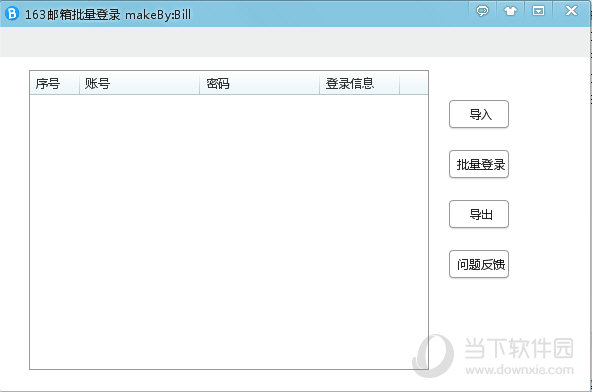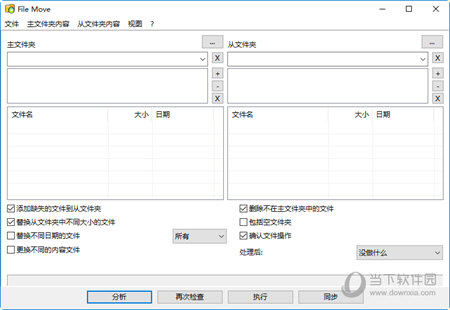win11 23h2性能怎么提升?win11 23h2提高运行速度和性能的方法下载
很多的用户们在使用win11最新版本的时候发现自己的电脑有点卡顿,那么要怎么提升性能是很多用户们都在询问的一个问题,下面就让知识兔来为用户们来仔细的介绍一下win11 23h2提高运行速度和性能的方法吧。
win11 23h2提高运行速度和性能的方法
方法一:
1、首先,按键盘上的【 Win + X 】组合键,或右键点击任务栏上的【Windows开始徽标】,在打开的右键菜单项中,知识兔选择【设置】。
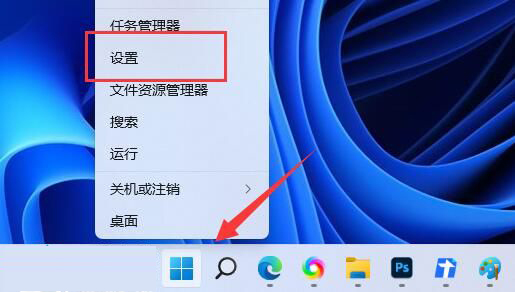
2、设置窗口,右侧点击【系统信息(设备规格,重命名电脑、Windows 规格)】。
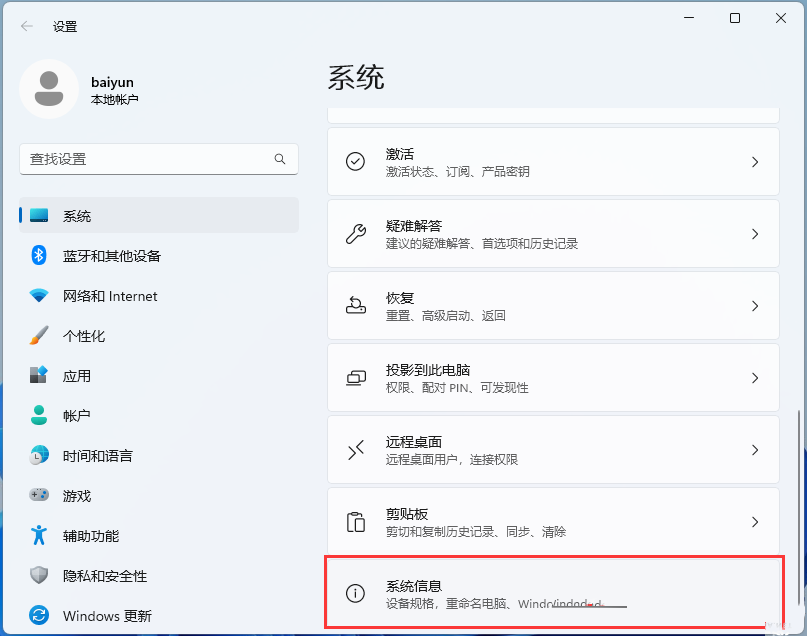
3、当前路径为:系统–系统信息,相关链接下,点击【高级系统设置】。
4、系统属性窗口,切换到【高级】选项卡后,再点击性能(视觉效果,处理器计划,内存使用,以及虚拟内存)下的【设置】。
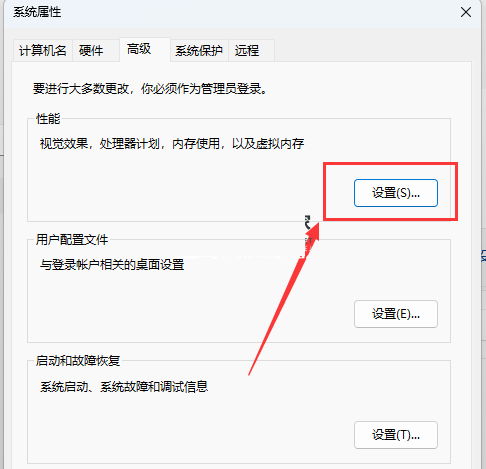
5、性能选项窗口,点击【调整为最佳性能】,再点击【确定】。
方法二:
1、首先,按键盘上的【 Win + S 】组合键,或点击任务栏上的【搜索图标】,打开Windows 搜索,在搜索框输入【编辑电源计划】,然后知识兔点击【打开】系统给出的最佳匹配编辑电源计划控制面板。
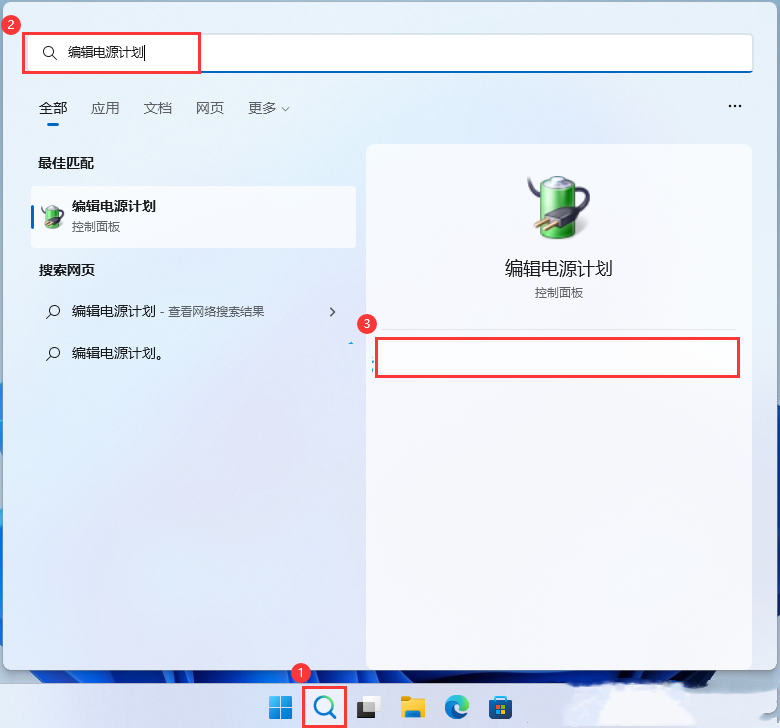
2、编辑计划设置窗口,点击【电源选项】。
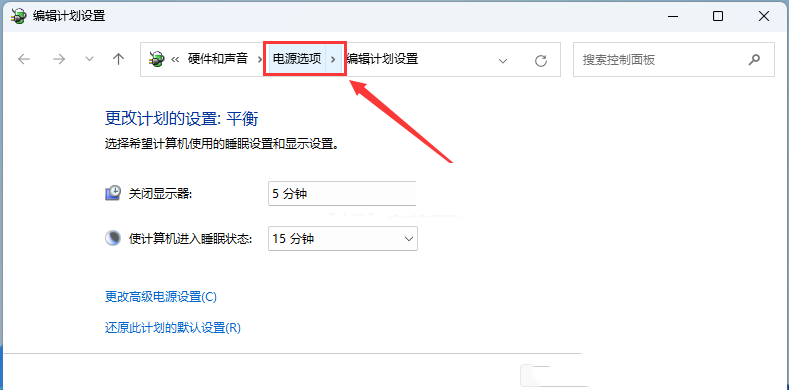
3、电源选项窗口,展开隐藏附加计划,知识兔选择【高性能(有利于提高性能,但会增加功耗)】。
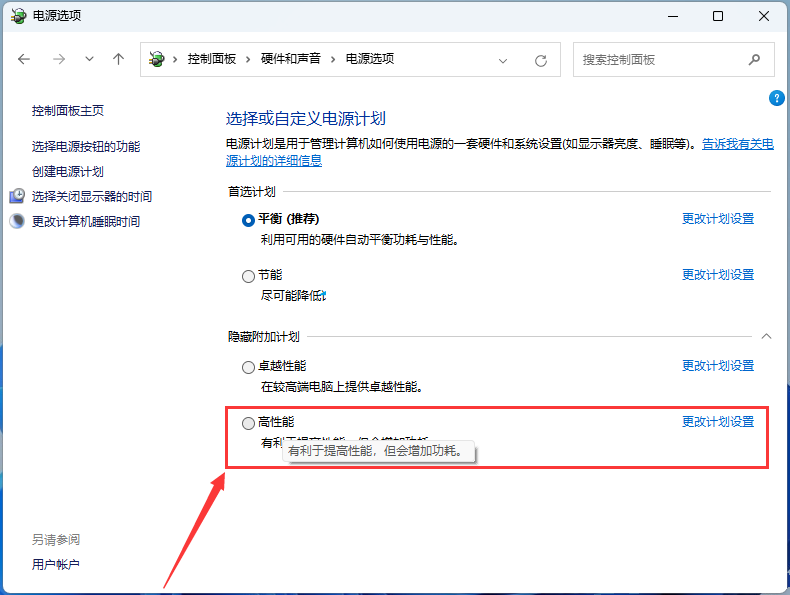
方法三:
1、首先,按键盘上的【 Win + X 】组合键,或右键点击任务栏上的【Windows开始徽标】,在打开的右键菜单项中,知识兔选择【设置】。
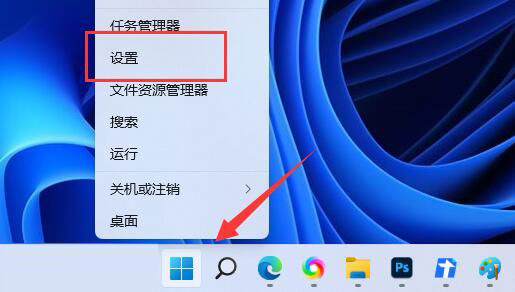
2、设置窗口,左侧点击【辅助功能】,右侧点击【视觉效果(滚动条、透明度、动画、通知超时)】。
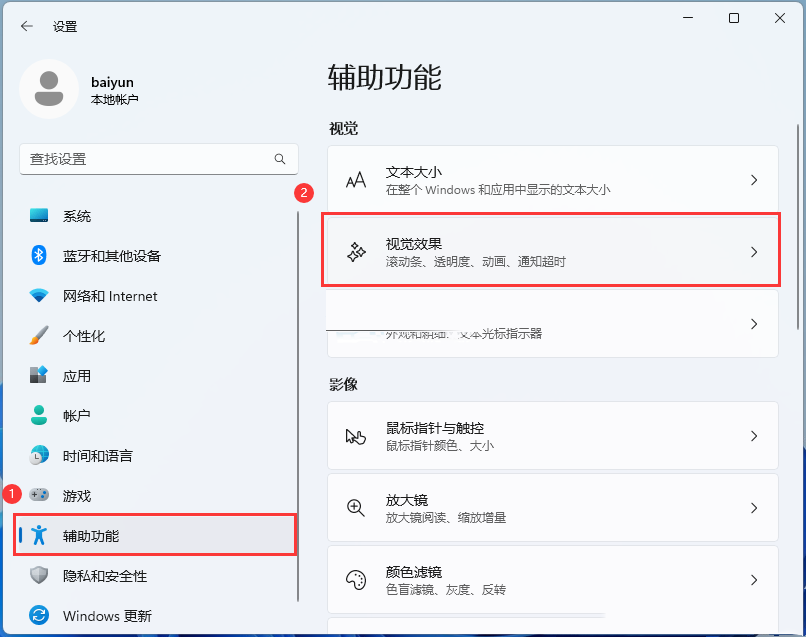
3、当前路径为:辅助功能–视觉效果,滑动滑块,将透明效果和动画效果【关闭】。
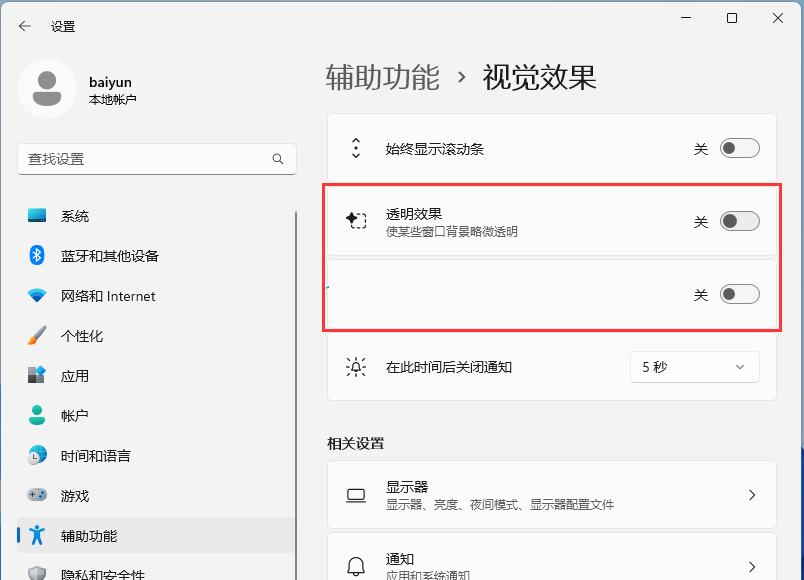
下载仅供下载体验和测试学习,不得商用和正当使用。

![PICS3D 2020破解版[免加密]_Crosslight PICS3D 2020(含破解补丁)](/d/p156/2-220420222641552.jpg)